Buka panduan ini untuk mempelajari perintah untuk menginstal perangkat lunak open source Blender 3D di Ubuntu 22.04 Jammy JellyFish Linux.
Blender adalah program 3D sumber terbuka gratis yang dapat digunakan untuk membuat model 3D, gambar fotorealistik, dan animasi. Kita tahu animasi seperti itu, misalnya, dari film seperti Shrek atau Cars produksi Pixar. Selain itu, Blender memiliki mesin permainan bawaan yang memungkinkan konten interaktif dan dapat diprogram sepenuhnya dengan Python.
Blender dilisensikan di bawah "Lisensi Publik Umum", yang berarti, antara lain, siapa pun dapat menggunakan program ini secara gratis. Meskipun Blender gratis, namun sangat kuat dan komprehensif. Tidak harus bersembunyi di balik produk komersial yang mahal. Untuk melihat sekilas apa yang dapat dilakukan Blender, lihat Sintel, film pendek terbaru yang dibuat dengan Blender.
Platform pembuat grafis 3D ini terus dikembangkan oleh Blender Foundation dan komunitas besar, dan jumlah penggemar terus bertambah sejak rilis pertama pada tahun 1998.
Blender tersedia untuk sistem operasi umum Windows, Linux, dan Mac OS dan dapat diunduh dari www.blender.org.
Langkah-langkah untuk menginstal Blender 3D di Ubuntu 22.04 LTS
Langkah-langkah yang diberikan di sini akan serupa untuk sistem operasi Linux berbasis Debian dan Ubuntu lainnya seperti Linux Mint, POP_OS, MX Linux, dan banyak lagi…
Metode #1 menggunakan pengelola paket APT
1. Pembaruan sistem
Paket yang kami perlukan untuk menyiapkan sumber terbuka ini menggunakan pengelola paket APT dapat diperoleh dari repo resmi Ubuntu. Oleh karena itu, sebelum melanjutkan, mari kita perbarui sistem yang juga akan membangun kembali cache repositori.
sudo apt update
2. Instal Blender 3d di Ubuntu 22.04
Menjadi Blender perangkat lunak open-source dan populer sudah ada di repositori paket resmi Ubuntu. Ini membuat instalasi perangkat lunak ini cukup mudah dan langsung. Hanya perlu menggunakan pengelola paket APT.
sudo apt install blender
3. Jalankan perangkat lunak Animasi sumber terbuka ini
Setelah penginstalan selesai, buka Peluncur aplikasi dan cari “Blender “. Segera Anda akan memiliki ikon perangkat lunak Animasi ini, klik yang sama untuk menjalankannya.

Metode ke-2 menggunakan SNAP
4. Gunakan Perintah Snapd
Ada cara lain untuk menginstal Blender yang menggunakan SNAP jika manajer paket APT tidak bekerja untuk Anda. Snap diaktifkan secara default pada semua versi terbaru Ubuntu. Oleh karena itu, kita hanya perlu mengikuti perintah yang diberikan.
sudo snap install blender --classic
Untuk pembaruan di masa mendatang:
sudo snap refresh blender
Metode ke-3 menggunakan pusat perangkat lunak GUI
5. Gunakan Perangkat Lunak GUI Ubuntu 22.04
Nah, mereka yang tidak terbiasa dengan baris perintah dapat menggunakan antarmuka grafis – Pusat Perangkat Lunak Ubuntu untuk menginstal semua perangkat lunak sumber terbuka yang populer.
• Klik ikon Perangkat Lunak Ubuntu diberikan di Dock.
• Telusuri Blender
• Pilih perangkat lunak saat muncul dan klik tombol “Instal tombol ”.
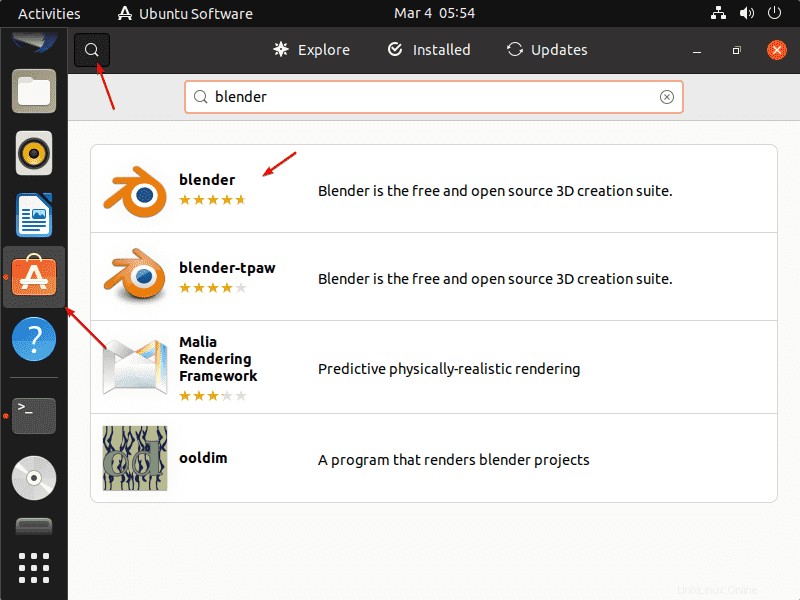
6. Copot pemasangan atau hapus
Karena beberapa alasan jika Anda ingin menghapus perangkat lunak Blender, ikuti langkah-langkah yang diberikan:
Untuk pengelola paket APT
sudo apt remove blender
Jika dipasang menggunakan SNAP:
sudo snap remove blender